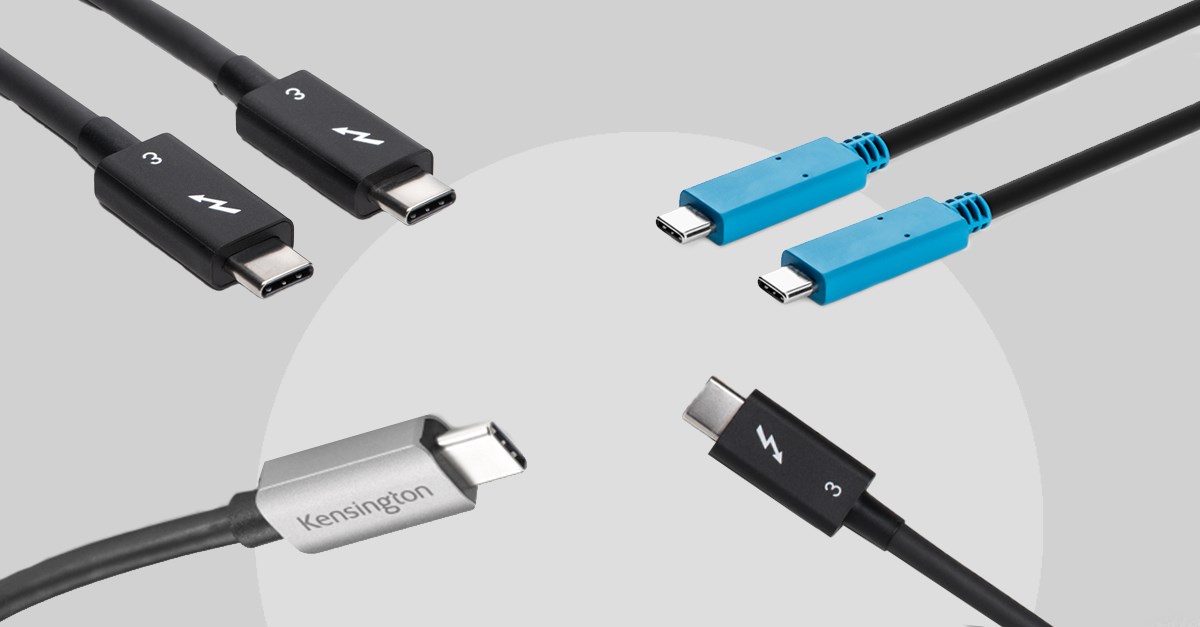
Thunderbolt™ 与 USB-C 都允许设备之间互相进行高效通信。 两者的速度都很快,都可以传输大量数据,都使用可翻转使用的 C 型连接器,也都很适合连接显示器、硬盘和打印机等设备,因此分不清这两者的区别也很正常。 尽管乍看之下,Thunderbolt™ 与 USB-C 十分相似,但两者之间存在显著的技术差异,这可能会影响您在工作环境中选择或整合的设备。
Thunderbolt™ 与 USB-C 有哪些相似之处?
要理解 Thunderbolt™ 与 USB-C 的相似之处,最简单的方法是从 Intel 为 Thunderbolt™ 编写的宣传口号入手:“更快、更简单、更为可靠的 USB-C 链接”。Thunderbolt™ 就是规格标准更高的 USB-C 加速版本。 我们再深入聊一聊。
Thunderbolt™ 与 USB-C 都支持 USB 协议。 两者具备相同形制的端口和线缆,因此互相能够物理兼容。 在技术混杂的当今世界中,这种兼容性非常便利,意味着您可以使用 Thunderbolt™ 线缆接入 USB-C 端口,也可以使用 USB-C 线缆接入 Thunderbolt™,当然,这两种做法的结果有所不同,我们稍后会就此进行讨论。 两种技术都使用可翻转使用的线缆,这本质上是一种傻瓜式设计,因为线缆的任意一端都可以用来将配件连接到笔记本电脑、扩展坞或充电器的 Thunderbolt™ 与 USB-C 端口上。 同时,Thunderbolt™ 与 USB-C 都可以支持高速数据、视频和音频传输,也可以用来为笔记本电脑和配件供电。 但是,尽管两者拥有许多相同的物理特征,但内部属性却大不相同。
Thunderbolt™ 与 USB-C 的重要区别

两种技术之间的主要区别在于,Thunderbolt™ 使用 USB-C 连接器,但是相比基础的 USB-C 协议需要较高的供电、数据和视频最低规格标准。 例如,USB-C 可以传输高达 20Gbps 的数据,而 Thunderbolt™ 品牌认证则在各个方向上都需要 40Gbps 的带宽。 以下内容会重点强调 Thunderbolt™ 与 USB-C 之间的主要差异:
数据传输速度
Thunderbolt™ 的速度比 USB-C 快许多。 所有版本的 Thunderbolt™ 都支持高达 40Gbps 的传输速率。 相对地,当前最为常用的 USB-C 规格是 USB 3.2 Gen 1 协议,支持的传输速率可达 5Gbps。 包括 USB 3.2 Gen 1x2 和 USB 3.2 Gen 2x1 在内的下一代 USB-C 支持高达 10Gbps 的传输速率,更新的 USB 3.2 Gen 2x2 则支持高达 20Gbps 的传输速率。 这意味着在一般情况下,使用 Thunderbolt™ 的笔记本电脑通过端口传输数据的速度超过使用 USB-C 的笔记本电脑 2 到 4 倍。 需要注意的是,所连接的设备必须支持相应的速度(Thunderbolt™ 扩展坞或 Thunderbolt™ 外部硬盘)。
显示器连接
Thunderbolt™ 最多支持连接两台 60Hz 的外部 4K 显示器。尽管 USB-C 也支持外部显示器,但如果你打算通过 USB-C 使用外部显示器,主机设备必须支持 DisplayPort Alternate Mode 或 Alt Mode。
设备支持
Thunderbolt™ 支持高速外部硬盘和外部 GPU 这样的 PCIe 设备。 USB-C 不能连接这类设备。
菊花链
Thunderbolt™ 支持菊花链或菊花链链接,一个端口可集成多达 6 个兼容设备。 这允许您将多个设备连接到一起,营造清洁简约的工作空间。如果使用 USB-C,这些设备将需要各自在主机设备上占用 USB-C 端口。
向下兼容性
Thunderbolt™ 可向下兼容 USB-C。 Thunderbolt™ 端口可切换至 USB-C 模式来支持任意 USB-C 设备,也可支持 USB-C 数量已达上限的设备。 相反地,USB-C 端口将无法支持 Thunderbolt 设备。 因此,Thunderbolt™ 主机笔记本电脑可以支持 Thunderbolt™ 和 USB-C 设备,但 USB-C 主机笔记本电脑只能支持 USB-C 设备。 还有一点需要注意的是,对于 Thunderbolt™ 主机来说,Thunderbolt™ 线缆是更为方便的选择,因为它可以支持 Thunderbolt™ 和 USB-C 设备,并发挥两者的功能上限。
识别
识别 Thunderbolt™ 端口或电缆非常简单,只需查找端口旁边或顶部,以及直接在电缆上展示的闪电符号即可。如果线缆或端口没有闪电符号,那可能就是 USB-C 端口。 也存在 Thunderbolt™ 端口没有进行标记的情况。 您可以下载 Intel Driver & Support Assistant (Intel DSA) 来检测您的 PC 上配备了哪些端口。
后续步骤
Thunderbolt™ 与 USB-C 都将继续努力,满足当今快节奏环境中的需求。 随着技术的进步,肯辛通 Kensington 也会继续支持 Thunderbolt™ 与 USB-C 扩展坞、线缆和配件,确保您工作高效并专注于任务。